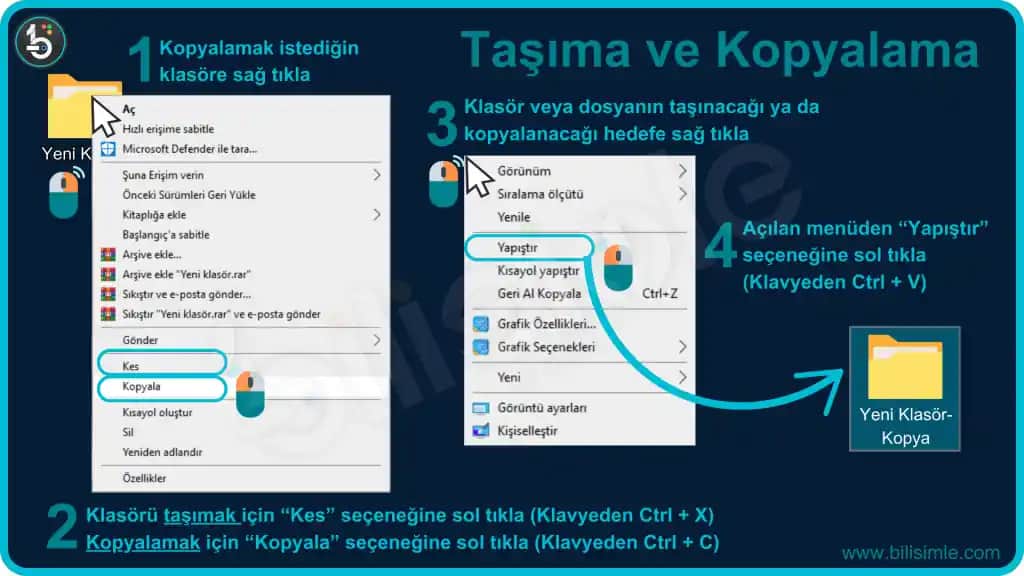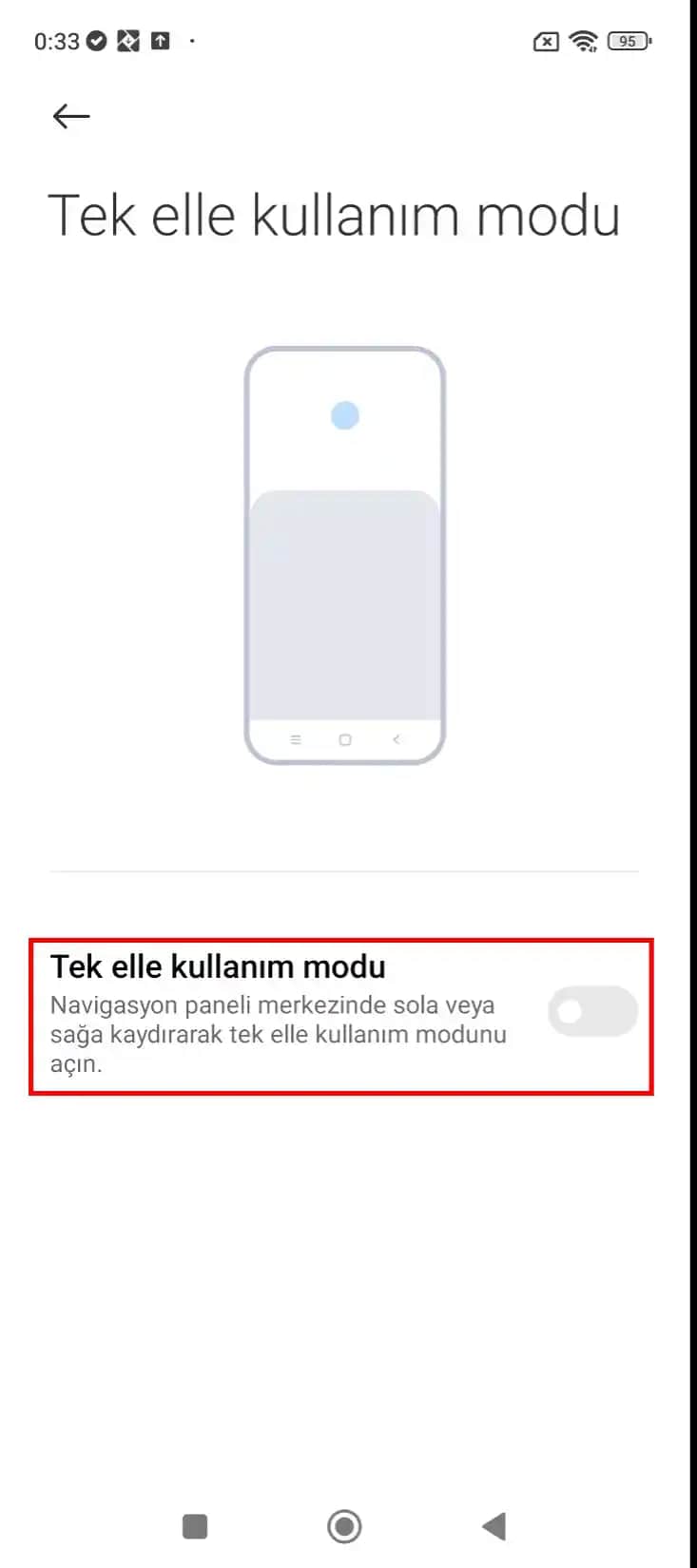PC Ekran Görüntüsü Nereye Kaydedilir? Adam Adam Kılavuz
Benzer ürünleri özellik, fiyat ve kullanıcı yorumlarına göre karşılaştırın, doğru seçimi yapın.
Bilgisayar kullanırken ekran görüntüsü almak sıklıkla ihtiyaç duyulan ve zaman zaman biraz kafa karıştırıcı olabilen bir işlemdir. Özellikle yeni başlayanlar veya farklı yöntemleri denemek isteyen kullanıcılar alınan ekran görüntülerinin hangi konuma kaydedildiğini veya kaydedilmediği durumları merak edebilir. Bu yazıda Windows işletim sisteminde ekran görüntülerinin nerelere kaydedildiğini detaylıca inceleyecek ve çeşitli yöntemlerle bu konuda nasıl kontrol sağlayabileceğinizi anlatacağız.
Ekran Görüntüsü Nedir ve Neden Önemlidir?
Ekran görüntüsü, bilgisayar ekranında görülen her şeyi anlık olarak kaydetmenize imkan tanır. Bu, eğitim materyalleri hazırlarken, sorun çözümünde veya önemli bilgileri kaydetmek istediğinizde oldukça kullanışlıdır. İşte ekran görüntüsü alırken dikkate alınması gereken birkaç önemli nokta:
Hızlı ve pratik: Belirli bir ekranı veya pencereyi hızlıca kaydetmenize olanak sağlar.
Paylaşım kolaylığı: Anlık görüntüleri başkalarıyla paylaşmak veya belge içine eklemek oldukça basittir.
Arşivleme: Önemli bilgileri veya hatırlatıcıları görsel olarak saklamanın en kolay yolu.
Ayrıca Bakınız
Windows'ta Ekran Görüntüsü Almak ve Kaydetmek
Windows işletim sisteminde ekran görüntüsü almak ve kaydetmek için birkaç farklı yöntem bulunur. Bu yöntemlerin her biri farklı kullanım senaryolarına göre avantaj sağlar.
1. Print Screen Tuşu ile Ekran Görüntüsü
Print Screen (PrtSc) tuşu, en temel ve yaygın kullanılan yöntemdir. Bu tuşa bastığınızda, ekranın tamamı veya aktif pencere, panoya kopyalanır.
Tam ekran görüntüsü almak: PrtSc tuşuna basmak, ekranın tamamını kopyalar. Ardından, herhangi bir resim düzenleme programına (örneğin Paint) yapıştırıp kaydedebilirsiniz.
Aktif pencereyi kaydetmek: Alt + PrtSc kombinasyonu, sadece aktif pencerenin görüntüsünü kopyalar.
Ancak bu yöntemle alınan ekran görüntüleri otomatik olarak bir dosya halinde kaydedilmez; bu nedenle, yapıştırma ve kaydetme işlemi gereklidir.
2. Windows + Shift + S Tuş Kombinasyonu
Daha gelişmiş ve kullanışlı bir yöntem olan Windows + Shift + S tuş kombinasyonu, Windows 10 ve sonrası sürümlerde ekranı bölümlere ayırmadan doğrudan ekranın belirli bölümünü seçmenize olanak tanır. Bu yöntemle alınan ekran görüntüleri, Clipboard (panoya) kaydedilir.
Seçimi yaptıktan sonra, ekran görüntüsü otomatik olarak panoya kaydolur.
Hemen ardından, herhangi bir resim düzenleme veya belgeye yapıştırma programına (örneğin Paint, Word) yapıştırabilirsiniz.
Ayrıca, bu yöntemin avantajı, otomatik olarak kaydedilmediği için, isterseniz belirli bir klasöre kaydetmek üzere manuel olarak yapabilirsiniz.
3. Snipping Tool (Kırpma Aracı)
Windows'un eski sürümlerinde kullanılan bu araç, ekranın belli bir bölümünü seçip kaydetmek için idealdir. Windows 10 ve 11'de de kullanılabilir.
Kullanımı oldukça basittir; ekranın istenilen bölgesini seçerek, görüntüyü kaydedebilirsiniz.
Ayrıca, zaman zaman ekran görüntüsünü düzenleme ve not ekleme imkanları da sunar.
4. Xbox Game Bar ve Diğer Uygulamalar
Oyun sırasında veya ekran kaydı yapmak istediğinizde, Xbox Game Bar devreye girer.
Bu uygulama, özellikle oyun içi anları yakalamak için tasarlanmış olsa da, ekran görüntüsü almak için de kullanılabilir.
Windows + G tuşu ile erişilebilir.
Kaydedilen ekran görüntüleri genellikle otomatik olarak Videos Captures klasörüne kaydedilir.
Ekran Görüntüleri Nereye Kaydedilir? Varsayılan Konumlar
Farklı yöntemlerle alınan ekran görüntülerinin kaydedildiği yerler, kullanılan yönteme göre değişiklik gösterebilir.
1. Otomatik Kaydedilen Ekran Görüntüleri
Windows + PrtSc kombinasyonunu kullanırsanız, ekran görüntüleri otomatik olarak "Resimler" "Ekran Görüntüleri" klasörüne kaydedilir.
Bu klasör, Windows 10 ve 11'de standart olarak bulunur ve çok kullanışlıdır.
2. Panoya Kopyalanan Görüntüler
PrtSc veya Windows + Shift + S ile alınan ekran görüntüleri, öncelikle panoya kaydedilir.
Bu nedenle, ekran görüntüsünü kullanmadan önce herhangi bir resim düzenleme programına yapıştırmanız gerekir.
Yapıştırdıktan sonra, kaydetmek istediğiniz konumu belirleyebilirsiniz.
3. Xbox Game Bar ve Diğer Uygulamalar
Bu uygulamalar genellikle "Videolar Captures" veya "Resimler" klasörüne otomatik kaydeder.
Ekran Görüntüsü Kaydetme Konumunu Değiştirme
Varsayılan konumlardan memnun değilseniz, Windows'ta ekran görüntülerinin kaydedileceği klasörü kolayca değiştirebilirsiniz.
Ayarlar Klasör Seçenekleri üzerinden veya Ayarlar Gizlilik Konumlar bölümünden bu ayarı yapabilirsiniz.
Ayrıca, Varsayılan kaydetme konumu ayarını düzenlemek veya yeni bir klasör belirlemek mümkündür.
Sonuç: En Uygun Yöntemi Seçmek
Her kullanıcının ihtiyaçları farklıdır ve bu nedenle en uygun ekran görüntüsü alma yöntemi kişisel tercihlere göre değişebilir. Eğer hızlıca ekran görüntüsü alıp otomatik kaydetmek istiyorsanız, Windows + PrtSc en pratik yoldur. Daha detaylı ve belirli bölge seçimi yapmak istiyorsanız, Windows + Shift + S veya Snipping Tool tercih edilebilir.
Gelişmiş kullanıcılar veya oyun tutkunları ise, Xbox Game Bar veya üçüncü taraf uygulamalarını kullanmayı tercih edebilirler. Her durumda, alınan ekran görüntülerinin kaydedildiği konumu bilmek, iş akışınızı hızlandırır ve düzenli tutmanıza yardımcı olur.
Ekran görüntüsü almak artık karmaşık olmayan, pratik ve hızlı bir işlemdir. Doğru yöntemi ve konumu bilmek, bilgisayar kullanımınızı daha verimli hale getirir ve önemli bilgilerinizi güvenle saklamanızı sağlar.